در این مقاله ما کهکشان کامپیوتر pcgalaxy.ir تعمیر کامپیوتر در محل و خدمات کامپیوتر در محل در خدمت شما کاربران گرامی هستیم با مقاله آموزشی آموزش آپدیت کردن ویندوز 10 (Update Windows 10) .
ویندوز 10 اخرین نسخه از ویندوز است که شرکت مایکروسافت منتشر کرده و همه کاربرانی هم که از ویندوز ده استفاده می کنند از این موضوع مطلع هستند که مایکروسافت بعد از نسخه 10 اعلام کرد که دیگر نسخه جدیدی منتشر نمی کند و بعد از انتشار نسخه 10 این نسخه را به صورت منظم و دوره ای به روز رسانی خواهد کرد .
خب با توجه به این نکته هر کاربری که از ویندوز ده استفاده می کند باید به صورت دوره ای ویندوز خود را آپدیت کند . روش های مختلفی اعم از اپدیت به روش دستی و یا اتوماتیک وجود دارد اما خب مسئله اصلی این است که آپدیت ویندوز درست است که ویژ’ی های جدید و بروز رسانی های مایکروسافت را به ویندوز شما اضافه می کند ، اما باید این نکته را هم در نظر بگیریم که ما از کدام محصول مایکروسافت و با چه حالتی استفاده می کنیم.
اپدیت ویندوز 10 زمانی برای شما مناسب خواهد بود که شما از نسخه اورجینال و واقعی ویندوز استفاده کنید . نه نسخه کرک شده چون در زمان اپدیت ویندوز احتمال اینکه شرکت مایکروسافت متوجه اورجینال نبودن ویندوز شما شود بسیار بالاست و احتمال اینکه ویندوز شما بعد از اپدیت بالا نیاید بسیار بالاست .
پس به این نکته توجه داشته باشید که اپدیت ویندوز ده برای ویندوز های اورجینال مناسب است و اگر از نسخه کرک شده استفاده می کنید. بهتر از که اصلا ویندوز را به روزرسانی نکنید چون زمانی که از نسخه کرک شده استنفاده می کنید اپدیت ویندوز نه تنها برای شما مناسب نخواهد بود بلکه باعث خرابی ویندوز شما خواهد شد.
اما اگر از ویندوز اورجینال استفاده می کنید حتما ویندوز خود را به صورت دوره ای اپدیت کنید چون مایکروسافت به صورت دائمی در حال توسعه ویندوز 10 می باشد و ویژگی های جدید بسیاری به ویندوز 10 اضافه می کند و مشکلات امنیتی بسیاری را با بروزرسانی های دوره ای رفع می کند پس اپدیت ویندوز اورجینال کار بسیار مناسب و خوبی است .
در کل توصیه ما به شما کاربران گرامی این است که اگر از ویندوز قفل شکسته (کرک شده) استفاده می کنید به هیچ عنوان ویندوز را آپدیت نکنید ، چون احتمال خراب شدن ویندوز و بالا نیادمدن ان بسیار بالاست و در کل بهتر است اپدیت ویندوز را ببندید اما اگر از نسخه اورجینال استفاده می کنید حتما ویندوز خود را به روزرسانی کنید . تا از ویژگی های جدید و بسته های امنیتی جدیدی که برای ویندوز طراحی و بروزرسانی شده استفاده کنید.
با توجه به نکات گفته شده اکنون ما کهکشان کامپیوتر pcgalaxy.ir تعمیر کامپیوتر در محل و خدمات کامپیوتر در محل بصورت تصویری و مرحله به مرحله به تشریح و آموزش آموزش آپدیت کردن ویندوز 10 (Update Windows 10) می پردازیم .
آپدیت ویندوز 10 در لپ تاپ و کامپیوتر یک راه آسان و موثر برای اطمینان از بروز بودن ویندوز است.و همچنین این بروزرسانی ها مشکلات و باگ های امنیتی ویندوز را برطرف می کند.و هنگامی که شما ویندوز 10 را به روز رسانی می کنید.ویژگی ها و قابلیت های جدیدی به ویندوز اضافه می شود.کهکشان کامپیوتر pcgalaxy.ir تعمیر کامپیوتر در محل و خدمات کامپیوتر در محل

آموزش آپدیت کردن ویندوز 10 (Update Windows 10) – عکس 1
خوشبختانه ویندوز 10 به طور مرتب آخرین بروز رسانی سیستم ها را بررسی می کند و آنها را به طور خودکار نصب می کند.تنها کاری که لازم است انجام دهید این است که کامپیوترتان را راه اندازی مجدد کنید تا نصب بروزرسانی ها به پایان برسد.همچنین می توانید زمانبندی برای نصب بروزرسانی تا 35 روز تعیین کنید.تا در زمان تعیین شده به صورت اتوماتیک کار بروزرسانی انجام شود.
همانطور که بررسی بروزرسانی ها خودکار است.این امکان نیز وجود دارد تا شما به صورت دستی بروزرسانی ها را بررسی کنید.مانند زمانی که مدت زیادی به اینترنت متصل نشده اید و یا یک مشکل یا باگ در ویندوز پیش آمده است.
آموزش تصویری غیر فعال کردن آپدیت اتوماتیک ویندوز 10 (ده ،تن) به سه روش مختلف
آپدیت (بروزرسانی) ویندوز 10 به صورت دستی
1. بر روی دکمه Start در گوشه پایین سمت چپ کلیک کنید.
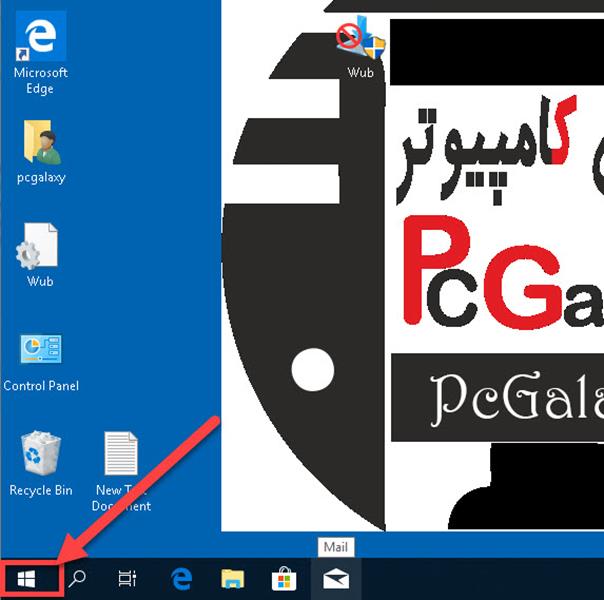
آموزش آپدیت کردن ویندوز 10 (Update Windows 10) – عکس 2
2. بر روی آیکون چرخ دهنده کلیک کنید تا به تنظیمات ویندوز بروید.کهکشان کامپیوتر pcgalaxy.ir تعمیر کامپیوتر در محل و خدمات کامپیوتر در محل
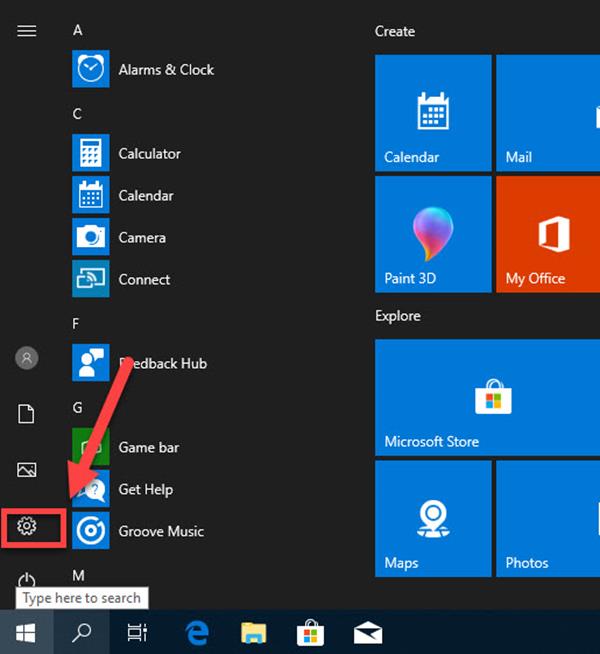
آموزش آپدیت کردن ویندوز 10 (Update Windows 10) – عکس 3
3. بر روی Update and Security کلیک کنید.
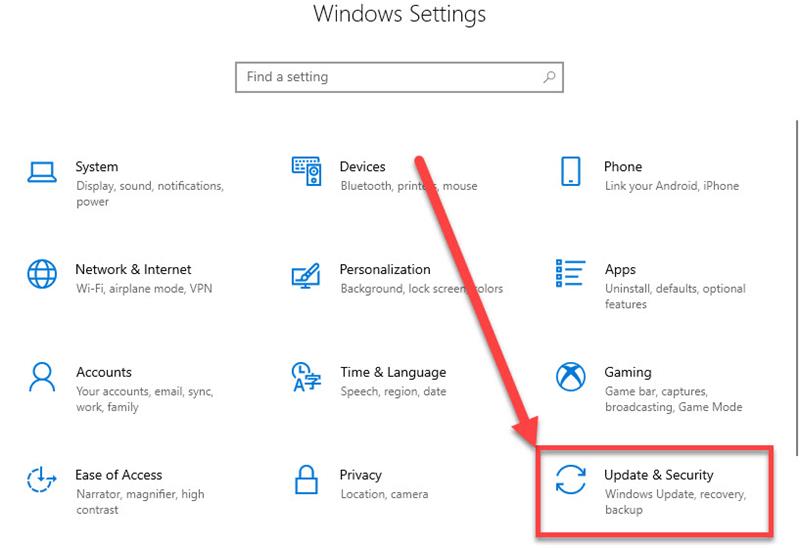
آموزش آپدیت کردن ویندوز 10 (Update Windows 10) – عکس 4
4. گزینه Windows Update را از سمت چپ انتخاب کنید.
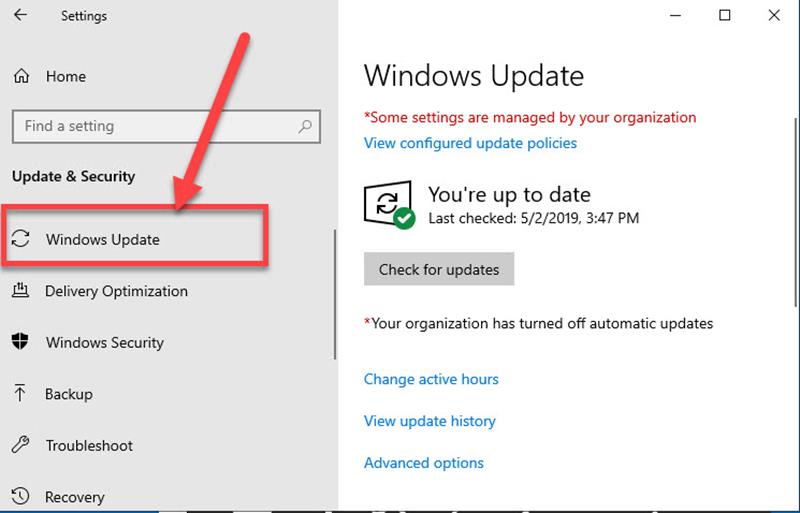
آموزش آپدیت کردن ویندوز 10 (Update Windows 10) – عکس 5
5. در این مرحله بر روی Check for updates کلیک کنید.کهکشان کامپیوتر pcgalaxy.ir تعمیر کامپیوتر در محل و خدمات کامپیوتر در محل
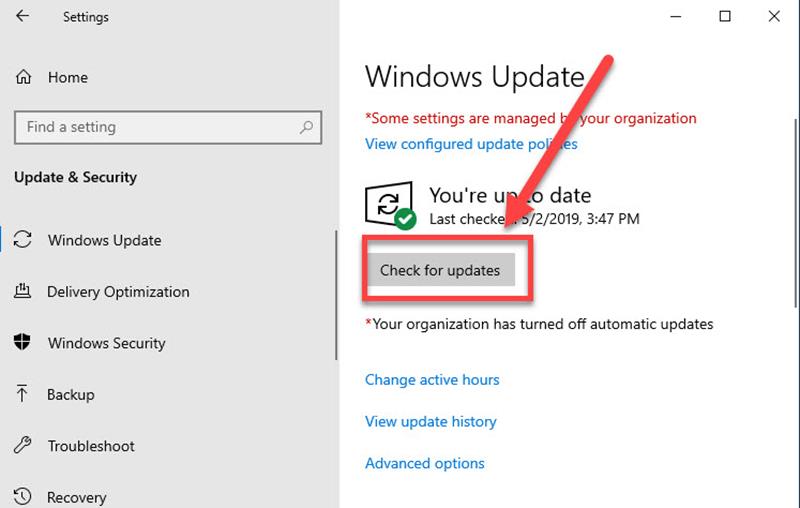
آموزش آپدیت کردن ویندوز 10 (Update Windows 10) – عکس 6
اگر بعد از دانلود و نصب بروزرسانی های ویندوز زمان مناسبی برای راه اندازی مجدد(Restart) سیستم نبود. ویندوز به شما اجازه می دهد.تا سیستم را در زمان دیگری راه اندازی کنید.انجام این کار بسیار ساده است.فقط دستورالعمل های زیر را دنبال کنید.(توجه داشته باشید.سیستم شما آخرین بروزرسانی ها را تا زمانی که سیستم را مجددا راه اندازی نکرده باشید نصب نخواهد کرد)
زمان بندی راه اندازی مجدد برای نصب بروزرسانی ها در ویندوز 10
1. در صفحه تنظیمات بروزرسانی Windows (مرحله 4 از بالا) «Schedule the restart» را که در کنار “Restart now” قرار دارد.انتخاب کنید.
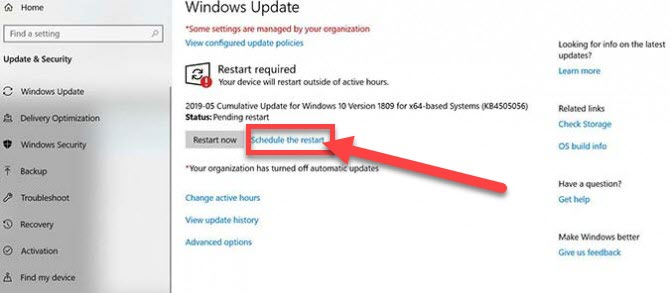
آموزش آپدیت کردن ویندوز 10 (Update Windows 10) – عکس 7
روش حذف آپدیت ها و برنامه های نصب شده در ویندوز 10
2. سپس شما به صفحه زمانبندی منتقل می شوید.در این پنجره نوار Schedule a Time را به سمت راست حرکت دهید.
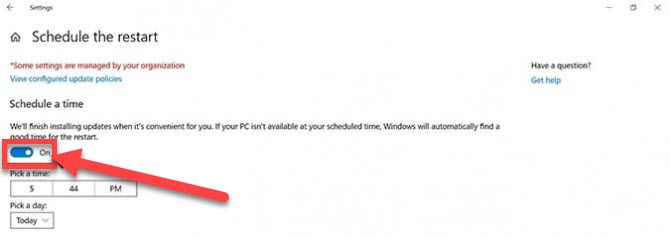
آموزش آپدیت کردن ویندوز 10 (Update Windows 10) – عکس 8
3. در جدول ظاهر شده یک زمان برای راه اندازی سیستم و نصب بروزرسانی ها انتخاب کنید.کهکشان کامپیوتر pcgalaxy.ir تعمیر کامپیوتر در محل و خدمات کامپیوتر در محل
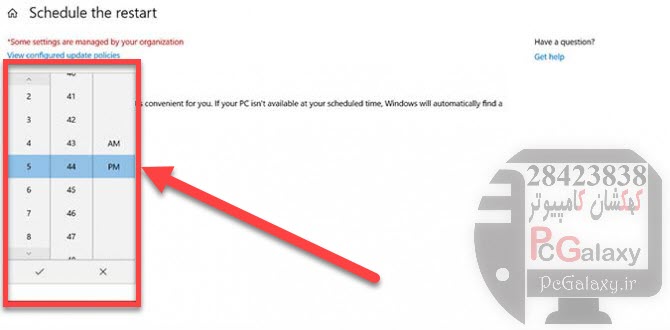
آموزش آپدیت کردن ویندوز 10 (Update Windows 10) – عکس 9
امیدواریم مقاله آموزشی آموزش آپدیت کردن ویندوز 10 (Update Windows 10) از لحاظ کاربردی برای کاربران گرامی مفید واقع شده باشد و کاربران گرامی توانسته باشند با استفاده از این آموزش به راحتی ویندوز 10 خود را بروزرسانی بکنند اما مجدد این نکته را خدمت تمامی شما دوستان بزرگوار کاربر یاد اوری می کنیم .
که آپدیت نسخه اورجینال کاری است که باید انجام بگیرد شما اگر نسخه کرک شده را به روز رسانی بکنید .احتمال اینکه ویندوز شما با مشکل مواجه شود بسیار زیاد است پس فکر نکنید که آپدیت ویندوز های کرک شده هم همانند ویندوز های اورجینال کار خوبی است.
امکان این مورد که برای یک یا دو دوره برای ویندوز کرک شده اپدیت ها خوب عمل کنند وجود دارد اما این امکان که بعد از یکی از اپدیت ها ویندوز به کلی خراب شود خیلی بیشتر است پس کاملا احتیاط کنید .

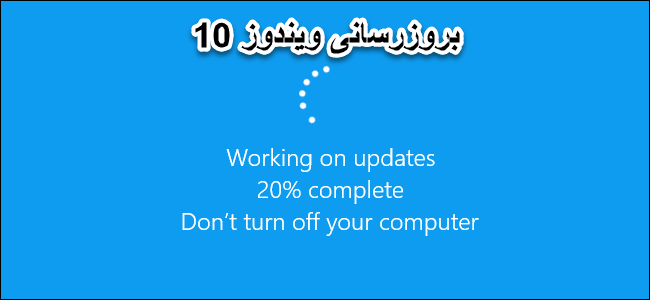

درود
وقت بخیر
اگر میشه یه راه حل آفلاین (دانلود فایل آپدیت از سایت های مختلف) هم برای اون هایی که از ویندوز کرک شده استفاده می کنند ارایه کنید.
سپاس